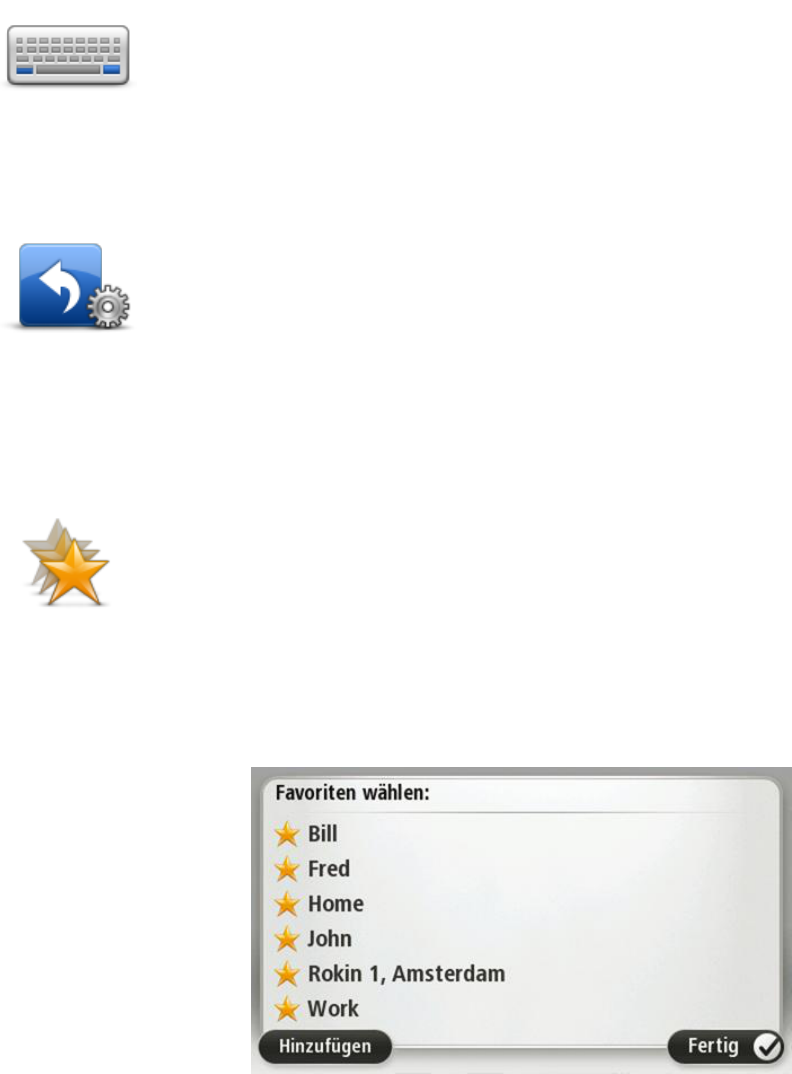Tippen Sie auf diese Schaltfläche, um die gewünschten Tastaturen und die
Tastenanordnung der lateinischen Tastatur auszuwählen.
Die Tastatur benötigen Sie zum Eingeben von Namen und Adressen, bei-
spielsweise wenn Sie eine Route planen oder den Namen einer Stadt oder
eines örtlichen Restaurants suchen.
Tippen Sie auf diese Schaltfläche, um bis zu sechs Schaltflächen zu Ihrem
personalisierten Menü hinzuzufügen.
Wenn dieses Menü nur zwei Schaltflächen umfasst, werden diese in der
Fahransicht angezeigt.
Wenn Sie drei oder mehr Schaltflächen in Ihrem Menü haben, erscheint
eine Schaltfläche in der Fahransicht, die das Menü bei Antippen öffnet.
Tippen Sie auf diese Schaltfläche, um Favoriten hinzuzufügen, umzube-
nennen oder zu löschen.
Favoriten bieten eine einfache Methode für die Auswahl einer Position,
ohne eine Adresse eingeben zu müssen. Favoriten müssen nicht zwangsläu-
fig bevorzugte Orte sein, sie sind vielmehr eine Sammlung nützlicher Ad-
ressen.
Um einen neuen Favoriten zu erstellen, tippen Sie auf Hinzufügen. Geben
Sie dann die Adresse für diesen Ort genauso ein, wie Sie eine Adresse beim
Planen einer Route eingeben.
Um einen bestehenden Favoriten anzuzeigen oder zu ändern, tippen Sie
auf eines der Listenelemente. Um weitere Favoriten auf der Karte anzu-
zeigen, tippen Sie auf die Pfeilschaltflächen nach links oder rechts.